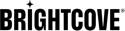簡介
您可以攝取兩類圖像:
- 主要/預設海報和縮圖影像,在要求主體中定義為
poster和thumbnail物件 (欄位和語法詳細資訊如下) - 在物件
images陣列中定義的多語言變體影像 (欄位和語法詳細資訊如下)
多語言變體圖像可以有六種類型:
- 海報
- 用戶播放視頻之前,海報圖像會顯示在Brightcove Player中。它通常是從視頻捕獲的幀,但不一定是。
- 縮略圖
- 縮略圖圖像顯示在播放列表,結束屏幕等中。它通常是從視頻捕獲的幀,但不一定是。
- 縱向
- 通常在電話和其他設備上以縱向模式用作海報的圖像。需要明灣燈塔 .規範的詳細信息在桌子以下。
- 廣場
- 通常用作頻道徽標或網格顯示的圖像。需要明灣燈塔 .規範的詳細信息在桌子以下。
- 寬
- 通常在手機和其他設備上以橫向模式用作海報的圖像。需要明灣燈塔 .規範的詳細信息在桌子以下。
- 超寬
- 通常在電視等超寬顯示器上用作海報的圖像。需要明灣燈塔 .規範的詳細信息在桌子以下。
規格
下表提供了圖像規格。
| 類型 | 格式 | 長寬比(W / H) | 最小寬度(像素) |
|---|---|---|---|
| 海報 | png 或 jpg | 16:9 或 4:3 | 640 |
| 縮圖 | png 或 jpg | 16:9 或 4:3 | 160 |
| 類型 | 格式 | 長寬比(W / H) | 最小寬度(像素) |
|---|---|---|---|
| 海報 | jpg 或 png | 符合視訊 | 無 |
| 縮略圖 | jpg 或 png | 符合視訊 | 無 |
| 縱向 | jpg 或 png | 0.6667(2x3) | 500 |
| 廣場 | jpg 或 png | 1.0(1x1) | 500 |
| 寬 | jpg 或 png | 1.7778(16x9) | +2000 |
| 超寬 | jpg 或 png | 2.3333 21x9 | +2000 |
使用 Dynamic Ingest API 可以通過兩種不同的方式將主要海報和縮略圖圖像添加到您的視頻中:
- 在轉碼過程中在視頻的中點捕獲圖像(目前這適用於
poster和thumbnail圖像。必須攝取其他類型)。主要海報和縮略圖的捕獲圖像可以與多語言變體的攝取圖像一起使用。 - 攝取您自己的圖像,可以在攝取視頻的同時,也可以單獨攝取。請注意,如果您在攝取視頻後攝取圖像, 則必須等待視頻處理完成才能攝取圖像。
設定
無論您是在內嵌視訊、影像、WebVTT 檔案,還是以下所有內容,動態內嵌請求的設定都相同:
- 請求網址
-
https://ingest.api.brightcove.com/v1/accounts/{account_id}/videos/{video_id}/ingest-requests - 驗證
- 身份驗證需要一個訪問令牌作為
Bearer令牌在Authorization標頭:Authorization: Bearer {access_token}
關於 S3 的注意事項
如果您的影像將從受保護的 S3 儲存貯體中提取,您將需要設定儲存貯體原則,以允許 Video Cloud 存取檔案。看將動態攝取與 S3 結合使用了解詳情。
多語言變體
您可以提供用於不同語言的圖像的不同版本。這是由處理明灣燈塔適用於 Brightcove Beacon 應用程序。Brightcove Player中的常規實現當前需要自定義開發。
圖像的語言在language屬性在下一節詳述。
內嵌影像
以下是為視頻添加自定義圖像的詳細信息。
請求正文中的圖像字段
如上所述,主要海報和縮略圖圖像被指定為請求正文中的頂級對象。攝取請求正文中的多語言變體圖像被指定為對像數組。下表詳細介紹了對象屬性。
| 屬性 | 描述 | 類型 | 必填 | 範例 |
|---|---|---|---|---|
url |
可以檢索圖像的公共 URL | 字串 | https://some.site.com/images/celtic-lullaby-large.png |
|
width |
圖像的寬度(以像素為單位) | 編號 | +1920 | |
Height |
圖像的高度(以像素為單位) | 編號 | +1080 |
| 屬性 | 描述 | 類型 | 必填 | 範例 |
|---|---|---|---|---|
url |
Video Cloud可以從中檢索圖像的URL | 串 | https://mysite.com/videos/video123/images/poster.png |
|
language |
來自 https://www.iana.org/assignments/language-subtag-registry/language-subtag-registry 中子標籤的圖像的語言代碼(可以通過聯繫 Brightcove 支持為帳戶設置默認值);如果不包括,將使用帳戶的默認語言。 | 串 | |
|
variant |
此圖像的類型:poster | thumbnail | portrait | square | wide | ultra-wide |
串 | wide |
|
height |
數 | 2160 |
||
width |
數 | 3840 |
請求主體範例
下面的示例請求正文僅包含圖像字段。也可以包括其他攝取字段。
{
"poster": {
"url": "https://some.site.com/images/celtic-lullaby-large.png",
"width": 1400,
"height": 1400
},
"thumbnail": {
"url": "https://some.site.com/images/celtic-lullaby-large.png",
"width": 160,
"height": 90
},
"images":[
{
"url":"https://apis.support.brightcove.com/assets/images/dynamic-ingest/test-images/poster.jpg",
"variant": "poster",
"height": 1080,
"width": 1920
},
{
"url":"https://apis.support.brightcove.com/assets/images/dynamic-ingest/test-images/thumbnail.jpg",
"variant": "thumbnail",
"height": 108,
"width": 292
},
{
"url":"https://apis.support.brightcove.com/assets/images/dynamic-ingest/test-images/square.jpg",
"language": "de",
"variant": "square",
"height": 570,
"width": 570
},
{
"url":"https://apis.support.brightcove.com/assets/images/dynamic-ingest/test-images/wide.jpg",
"language": "fr",
"variant": "wide",
"height": 1440,
"width": 2560
},
{
"url":"https://apis.support.brightcove.com/assets/images/dynamic-ingest/test-images/portrait.jpg",
"language": "es",
"variant": "portrait",
"height": 1200,
"width": 800
},
{
"url":"https://apis.support.brightcove.com/assets/images/dynamic-ingest/test-images/ultra-wide.jpg",
"language": "hi",
"variant": "ultra-wide",
"height": 1646,
"width": 3840
}
]
}範例回應
下面是對 CMS API 獲取視頻圖像請求的響應。請參閱下面的 檢索圖像數據 。
{
"thumbnail.en": {
"src": "https://cf-images.us-east-1.prod.boltdns.net/v1/static/3676484086001/4fb9012e-7b20-4744-9fff-512634d7b2a5/5b593403-01a7-4a18-978e-cad13647cf99/292x108/match/image.jpg",
"sources": [
{
"src": "https://cf-images.us-east-1.prod.boltdns.net/v1/static/3676484086001/4fb9012e-7b20-4744-9fff-512634d7b2a5/5b593403-01a7-4a18-978e-cad13647cf99/292x108/match/image.jpg",
"height": 108,
"width": 292
}
]
},
"ultra-wide.en": {
"src": "https://cf-images.us-east-1.prod.boltdns.net/v1/static/3676484086001/4fb9012e-7b20-4744-9fff-512634d7b2a5/48900952-8e0e-4fc6-bd4f-116809195ab7/2000x857/match/image.jpg",
"sources": [
{
"src": "https://cf-images.us-east-1.prod.boltdns.net/v1/static/3676484086001/4fb9012e-7b20-4744-9fff-512634d7b2a5/48900952-8e0e-4fc6-bd4f-116809195ab7/2000x857/match/image.jpg",
"height": 857,
"width": 2000
}
]
},
"wide.en": {
"src": "https://cf-images.us-east-1.prod.boltdns.net/v1/static/3676484086001/4fb9012e-7b20-4744-9fff-512634d7b2a5/111fafb1-d754-49a9-9fc7-04a5637bb3d0/2000x1125/match/image.jpg",
"sources": [
{
"src": "https://cf-images.us-east-1.prod.boltdns.net/v1/static/3676484086001/4fb9012e-7b20-4744-9fff-512634d7b2a5/111fafb1-d754-49a9-9fc7-04a5637bb3d0/2000x1125/match/image.jpg",
"height": 1125,
"width": 2000
}
]
},
"portrait.en": {
"src": "https://cf-images.us-east-1.prod.boltdns.net/v1/static/3676484086001/4fb9012e-7b20-4744-9fff-512634d7b2a5/d6c605ed-11db-45a1-a7a9-beeb7b4ead1d/500x750/match/image.jpg",
"sources": [
{
"src": "https://cf-images.us-east-1.prod.boltdns.net/v1/static/3676484086001/4fb9012e-7b20-4744-9fff-512634d7b2a5/d6c605ed-11db-45a1-a7a9-beeb7b4ead1d/500x750/match/image.jpg",
"height": 750,
"width": 500
}
]
},
"poster.en": {
"src": "https://cf-images.us-east-1.prod.boltdns.net/v1/static/3676484086001/4fb9012e-7b20-4744-9fff-512634d7b2a5/35d3f294-b62e-46e5-874e-c0c85846d80a/1920x1080/match/image.jpg",
"sources": [
{
"src": "https://cf-images.us-east-1.prod.boltdns.net/v1/static/3676484086001/4fb9012e-7b20-4744-9fff-512634d7b2a5/35d3f294-b62e-46e5-874e-c0c85846d80a/1920x1080/match/image.jpg",
"height": 1080,
"width": 1920
}
]
},
"square.en": {
"src": "https://cf-images.us-east-1.prod.boltdns.net/v1/static/3676484086001/4fb9012e-7b20-4744-9fff-512634d7b2a5/1f719d8b-ebe9-4f6a-b5f1-8906b220554f/500x500/match/image.jpg",
"sources": [
{
"src": "https://cf-images.us-east-1.prod.boltdns.net/v1/static/3676484086001/4fb9012e-7b20-4744-9fff-512634d7b2a5/1f719d8b-ebe9-4f6a-b5f1-8906b220554f/500x500/match/image.jpg",
"height": 500,
"width": 500
}
]
},
"poster": {
"src": "https://cf-images.us-east-1.prod.boltdns.net/v1/static/3676484086001/4fb9012e-7b20-4744-9fff-512634d7b2a5/6c9b5fc6-3368-47c5-98a5-a5878224fe5b/1400x1400/match/image.jpg",
"sources": [
{
"src": "https://cf-images.us-east-1.prod.boltdns.net/v1/static/3676484086001/4fb9012e-7b20-4744-9fff-512634d7b2a5/6c9b5fc6-3368-47c5-98a5-a5878224fe5b/1400x1400/match/image.jpg",
"height": 1400,
"width": 1400
}
]
},
"thumbnail": {
"src": "https://cf-images.us-east-1.prod.boltdns.net/v1/static/3676484086001/4fb9012e-7b20-4744-9fff-512634d7b2a5/b56eee50-f593-4d0d-be15-42d5c5c147af/160x90/match/image.jpg",
"sources": [
{
"src": "https://cf-images.us-east-1.prod.boltdns.net/v1/static/3676484086001/4fb9012e-7b20-4744-9fff-512634d7b2a5/b56eee50-f593-4d0d-be15-42d5c5c147af/160x90/match/image.jpg",
"height": 90,
"width": 160
}
]
},
"ultra-wide.hi": {
"src": "https://cf-images.us-east-1.prod.boltdns.net/v1/static/3676484086001/4fb9012e-7b20-4744-9fff-512634d7b2a5/48b1cfee-8579-4d48-9824-93ea2e1cce22/3840x1646/match/image.jpg",
"sources": [
{
"src": "https://cf-images.us-east-1.prod.boltdns.net/v1/static/3676484086001/4fb9012e-7b20-4744-9fff-512634d7b2a5/48b1cfee-8579-4d48-9824-93ea2e1cce22/3840x1646/match/image.jpg",
"height": 1646,
"width": 3840
}
]
},
"wide.fr": {
"src": "https://cf-images.us-east-1.prod.boltdns.net/v1/static/3676484086001/4fb9012e-7b20-4744-9fff-512634d7b2a5/45bf1048-d3fa-4ad3-89f1-1df362b60264/2560x1440/match/image.jpg",
"sources": [
{
"src": "https://cf-images.us-east-1.prod.boltdns.net/v1/static/3676484086001/4fb9012e-7b20-4744-9fff-512634d7b2a5/45bf1048-d3fa-4ad3-89f1-1df362b60264/2560x1440/match/image.jpg",
"height": 1440,
"width": 2560
}
]
},
"portrait.es": {
"src": "https://cf-images.us-east-1.prod.boltdns.net/v1/static/3676484086001/4fb9012e-7b20-4744-9fff-512634d7b2a5/89581e27-38b7-4b1b-85c6-fc624331a72b/800x1200/match/image.jpg",
"sources": [
{
"src": "https://cf-images.us-east-1.prod.boltdns.net/v1/static/3676484086001/4fb9012e-7b20-4744-9fff-512634d7b2a5/89581e27-38b7-4b1b-85c6-fc624331a72b/800x1200/match/image.jpg",
"height": 1200,
"width": 800
}
]
},
"square.de": {
"src": "https://cf-images.us-east-1.prod.boltdns.net/v1/static/3676484086001/4fb9012e-7b20-4744-9fff-512634d7b2a5/12819ec8-4da6-42ae-a67f-aed0424b8d51/570x570/match/image.jpg",
"sources": [
{
"src": "https://cf-images.us-east-1.prod.boltdns.net/v1/static/3676484086001/4fb9012e-7b20-4744-9fff-512634d7b2a5/12819ec8-4da6-42ae-a67f-aed0424b8d51/570x570/match/image.jpg",
"height": 570,
"width": 570
}
]
}
}自動調整大小
當您透過 Studio 或動態導入 API 新增自訂海報和/或縮圖影像時,預設情況下,視訊雲端會調整這些大小,以符合帳戶預設「內嵌描述檔」中定義的影像大小。
請注意,調整大小和填充是唯一的修改視頻雲或明灣燈塔 .圖像永遠不會被裁剪。
擷取影像
在轉碼過程中,Video Cloud可以從視頻中點捕獲快照,並將其另存為海報和縮略圖。
對於自定義攝取配置文件,圖像捕獲要求向您使用的攝取配置文件添加兩個特殊格式。看攝取配置文件中的圖像以下。
您還應該設置capture-images在您的請求數據中標記為true如果你想在轉碼時從視頻中截取海報和縮略圖,但這是默認值如果所選配置文件包括圖像再現。(如果配置文件中沒有圖像再現,則默認為capture-images是false .)
請求資料範例:
{
"master": { "url": "https://some.site.com/videos/mp4/Bird_Titmouse.mp4" },
"profile": "multi-platform-standard-static",
"capture-images": true
}
提取配置文件中的圖像
僅適用於poster和thumbnail影像,您必須在擷取設定檔中包含影像轉譯。這是用於自動捕獲,無論您是在攝取視頻時使用它還是稍後決定在轉碼時使用它。圖像再現包含在所有標準攝取配置文件中,因此本節僅適用於自定義攝取配置文件。
以下是有關如何在提取配置文件中指定圖像再現的詳細信息。
| 屬性 | 價格 |
|---|---|
media_type |
「影像」 |
label |
「海報」或「縮略圖」(您需要為每個項目提供轉譯) |
format |
「PNG」或「JPG」 |
width |
數字 (像素) |
height |
數字 (像素) |
以下是演繹版的示例數據:
"images": [
{
"label": "square",
"height": 500,
"width": 500
},
{
"label": "ultra-wide",
"height": 1714,
"width": 4000
},
{
"label": "wide",
"height": 2250,
"width": 4000
},
{
"label": "portrait",
"height": 3000,
"width": 2000
},
{
"label": "thumbnail",
"height": 90,
"width": 160
},
{
"label": "poster",
"height": 1080,
"width": 1920
}
]檢索圖像數據
您可以使用檢索圖像數據內容管理系統接口 .
這CMS API將返回圖像數據GET請求https://cms.api.brightcove.com/v1/accounts/{account_id}/videos/{video_id}或者,如果您只想要圖像數據,則https://cms.api.brightcove.com/v1/accounts/{account_id}/videos/{video_id}/images
無論哪種情況,響應中的圖像數據都將如下所示:
{
"thumbnail": {
"src": "https://cf-images.us-east-1.prod.boltdns.net/v1/jit/57838016001/ee705e97-3fb5-409c-99d8-703e9f57bd0a/main/160x90/20s629ms/match/image.jpg",
"sources": [
{
"src": "https://cf-images.us-east-1.prod.boltdns.net/v1/jit/57838016001/ee705e97-3fb5-409c-99d8-703e9f57bd0a/main/160x90/20s629ms/match/image.jpg",
"height": 90,
"width": 160
}
]
},
"poster": {
"src": "https://cf-images.us-east-1.prod.boltdns.net/v1/jit/57838016001/ee705e97-3fb5-409c-99d8-703e9f57bd0a/main/1280x720/20s629ms/match/image.jpg",
"sources": [
{
"src": "https://cf-images.us-east-1.prod.boltdns.net/v1/jit/57838016001/ee705e97-3fb5-409c-99d8-703e9f57bd0a/main/1280x720/20s629ms/match/image.jpg",
"height": 720,
"width": 1280
}
]
},
"portrait.es": {
"src": "https://cf-images.us-east-1.prod.boltdns.net/v1/static/57838016001/ee705e97-3fb5-409c-99d8-703e9f57bd0a/bac8717a-43db-4fa8-a6f0-189c80ee4c4e/800x1200/match/image.jpg",
"sources": [
{
"src": "https://cf-images.us-east-1.prod.boltdns.net/v1/static/57838016001/ee705e97-3fb5-409c-99d8-703e9f57bd0a/bac8717a-43db-4fa8-a6f0-189c80ee4c4e/800x1200/match/image.jpg",
"height": 1200,
"width": 800
}
]
},
"thumbnail.en": {
"src": "https://cf-images.us-east-1.prod.boltdns.net/v1/static/57838016001/ee705e97-3fb5-409c-99d8-703e9f57bd0a/0ce2da4d-ca36-469b-9024-0273d79feeeb/292x108/match/image.jpg",
"sources": [
{
"src": "https://cf-images.us-east-1.prod.boltdns.net/v1/static/57838016001/ee705e97-3fb5-409c-99d8-703e9f57bd0a/0ce2da4d-ca36-469b-9024-0273d79feeeb/292x108/match/image.jpg",
"height": 108,
"width": 292
}
]
},
"poster.en": {
"src": "https://cf-images.us-east-1.prod.boltdns.net/v1/static/57838016001/ee705e97-3fb5-409c-99d8-703e9f57bd0a/a7cb150d-c84a-48e0-9469-5b4ce80fba53/1920x1080/match/image.jpg",
"sources": [
{
"src": "https://cf-images.us-east-1.prod.boltdns.net/v1/static/57838016001/ee705e97-3fb5-409c-99d8-703e9f57bd0a/a7cb150d-c84a-48e0-9469-5b4ce80fba53/1920x1080/match/image.jpg",
"height": 1080,
"width": 1920
}
]
},
"square.de": {
"src": "https://cf-images.us-east-1.prod.boltdns.net/v1/static/57838016001/ee705e97-3fb5-409c-99d8-703e9f57bd0a/22209955-e136-4f17-914c-e19ec4c58886/570x570/match/image.jpg",
"sources": [
{
"src": "https://cf-images.us-east-1.prod.boltdns.net/v1/static/57838016001/ee705e97-3fb5-409c-99d8-703e9f57bd0a/22209955-e136-4f17-914c-e19ec4c58886/570x570/match/image.jpg",
"height": 570,
"width": 570
}
]
},
"ultra-wide.hi": {
"src": "https://cf-images.us-east-1.prod.boltdns.net/v1/static/57838016001/ee705e97-3fb5-409c-99d8-703e9f57bd0a/72fd489f-d978-44ba-8d04-1e33c7c36cef/3840x1646/match/image.jpg",
"sources": [
{
"src": "https://cf-images.us-east-1.prod.boltdns.net/v1/static/57838016001/ee705e97-3fb5-409c-99d8-703e9f57bd0a/72fd489f-d978-44ba-8d04-1e33c7c36cef/3840x1646/match/image.jpg",
"height": 1646,
"width": 3840
}
]
},
"wide.fr": {
"src": "https://cf-images.us-east-1.prod.boltdns.net/v1/static/57838016001/ee705e97-3fb5-409c-99d8-703e9f57bd0a/4405a5d5-8b9e-4c2b-be71-cf4e2c153e87/2560x1440/match/image.jpg",
"sources": [
{
"src": "https://cf-images.us-east-1.prod.boltdns.net/v1/static/57838016001/ee705e97-3fb5-409c-99d8-703e9f57bd0a/4405a5d5-8b9e-4c2b-be71-cf4e2c153e87/2560x1440/match/image.jpg",
"height": 1440,
"width": 2560
}
]
}
}限制
- 攝取系統不允許在同一視頻上同時進行作業。
- 目前,寬幅、方形、縱向和超寬變體的圖像數據僅由 CMS API 返回,不是通過 Playback API 視頻請求。